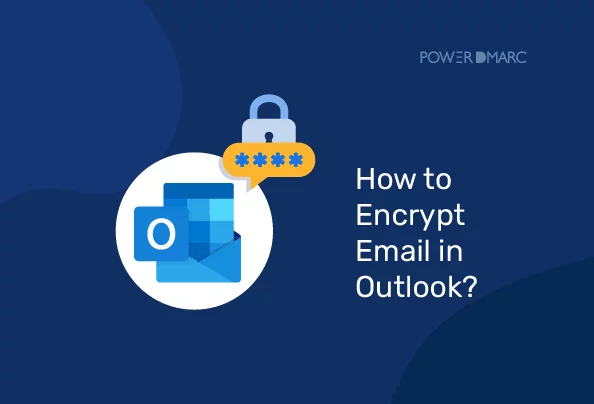기밀 이메일을 발송할 때 전송 중에 콘텐츠가 변조될까 봐 걱정된다면 Outlook에서 이메일을 암호화하는 방법을 배워야 합니다.
2023년 기준 전 세계 이메일 암호화 시장 규모는 다음과 같습니다. 62억 달러에 달할 것으로 예상됩니다. 코로나19 이후 재택근무의 도입과 확대, 그리고 BEC 사기 및 피싱 사기의 증가로 인해 기업들은 Outlook 및 기타 플랫폼에서 이메일을 암호화하는 방법을 배워야 할 의무가 생겼습니다. 또한, 규제 측면에서도 많은 발전이 이루어졌는데, 많은 정부 및 규제 준수 기관에서 이메일 보안에 대한 규칙을 마련했으며, 이메일 암호화는 강조되는 요소 중 하나임은 말할 필요도 없습니다.
이러한 규칙은 구부릴 수 없고 사이버 범죄자가 성인이 되기를 기대할 수 없으므로 이메일 보안 조치를 측정하는 것이 좋습니다. 따라서 Outlook에서 이메일을 암호화하는 방법을 이해하는 것부터 시작하겠습니다.
주요 내용
- 이메일 암호화는 피싱 및 이메일 스푸핑과 같은 사이버 공격으로부터 기밀 정보를 보호하는 데 필수적입니다.
- Outlook에서 전자 메일을 암호화하는 데 S/MIME 및 Microsoft 365 메시지 암호화 방법을 모두 사용할 수 있습니다.
- 이메일 암호화를 사용하면 조직이 GDPR 및 HIPAA와 같은 규정을 준수하여 법적 문제와 벌금의 위험을 줄일 수 있습니다.
- 이메일 암호화를 구현하면 직원과 고객 간의 민감한 데이터 교환을 보호하여 전반적인 데이터 보안을 강화할 수 있습니다.
- 이메일 보안 조치를 자동화하면 인적 오류를 최소화하여 조직의 사이버 보안 태세를 강화할 수 있습니다.
Outlook에서 이메일 암호화란?
Outlook의 이메일 암호화는 메시지를 읽을 수 있는 일반 텍스트에서 해커 및 기타 권한이 없는 사람이 이해할 수 없는 해독되지 않은 형식으로 변환하는 것입니다.
그렇다면 원하는 수신자는 이를 어떻게 디코딩하고 읽을 수 있을까요?
이를 위해 원하는 수신자는 이메일에 첨부된 공개 키를 받습니다. 수신자의 서버는 공개 키와 개인 키를 대조하여 일치하면 메시지의 암호를 해독합니다. 그러나 해당 개인 키가 없는 수신자는 해독할 수 없는 텍스트만 볼 수 있습니다.
Outlook 이메일을 암호화하는 방법은 무엇인가요?
Outlook은 다음 두 가지 방법을 사용하여 암호화를 수행합니다. 두 가지 방법: S/MIME 암호화와 Microsoft 365 메시지 암호화입니다.
S/MIME 암호화
보안/다목적 인터넷 메일 확장 또는 S/MIME은 피싱, 이메일 스푸핑 등과 같이 널리 퍼진 사이버 공격으로부터 이메일을 보호하는 암호화 프로토콜입니다. 여기에는 이메일 메시지의 기밀성, 무결성, 신뢰성을 보장하기 위한 디지털 서명과 공개 키 암호화가 포함됩니다.
Microsoft 365 메시지 암호화
이 방법은 Office 365 이메일 계정이 있는 사용자만 사용할 수 있으며, 이메일 서비스 공급업체에 관계없이 원하는 수신자에게 암호화된 메시지를 보낼 수 있습니다.
PowerDMARC로 보안을 간소화하세요!
S/MIME 암호화 방법을 사용하여 Outlook에서 이메일 암호화하기
S/MIME 기반 이메일 암호화를 시작하려면 발신자와 수신자가 모두 동일한 메일 애플리케이션을 사용 중이고 Outlook에 유효한 S/MIME 인증서가 설치되어 있는지 확인해야 합니다. 디지털 인증서는 한 쌍의 공개 키와 개인 키로 구성됩니다.
디지털 인증서를 설치했으면 다음 단계에 따라 Outlook에서 인증서를 구성합니다:
- '파일' 메뉴에서 옵션 > 신뢰 센터 > 신뢰 센터 설정으로 이동합니다.
- 그런 다음 커서를 왼쪽 창으로 이동하여 '이메일 보안'을 선택한 다음 '이메일 암호화' 옵션 아래에서 '설정'을 선택합니다.
- 인증서 및 알고리즘에서 선택을 클릭하고 S/MIME 인증서를 선택합니다.
- '확인'을 클릭합니다.
Microsoft 365 구독을 사용하도록 설정한 Office 인사이더의 경우-
- 옵션 > 암호화 > S/MIME으로 암호화를 선택합니다.
'S/MIME으로 암호화' 옵션은 기기에 S/MIME 인증서가 설치된 경우에만 표시된다는 점에 유의하세요.
Outlook 2019 및 Outlook 2016에서 작업하는 사용자는 옵션 > 사용 권한을 선택해야 합니다.
이제 Outlook에서 S/MIME 방식을 사용하여 암호화된 이메일을 보낼 준비가 모두 끝났습니다. S/MIME이 구성되면 이제 새 이메일을 작성하고 이메일 도구 모음에서 "암호화" 옵션을 선택한 다음 "보내기"를 선택하면 됩니다. 수신자가 이메일을 받으면 Outlook은 개인 키를 사용하여 추가 단계를 수행하지 않고도 메시지를 원활하게 해독합니다.
Office 365 Outlook 이메일을 암호화하는 방법은 무엇인가요?
첫 번째 방법에서는 인증서를 설치하고 구성해야 하므로, Office 365 메시지 암호화 방법을 사용하여 Outlook에서 전자 메일을 암호화하는 방법을 배우는 것이 좋습니다.
따라서 중요한 기밀 첨부파일을 보내는 경우 이 방법을 사용하면 해당 첨부파일도 암호화된다는 점을 기억하세요. 서로 윈윈할 수 있는 방법 같지 않나요?
시작하려면 Office 365 구독 플랜을 OME를 제공하는 플랜으로 업그레이드하기만 하면 됩니다. 업그레이드가 완료되면 간단한 단계를 따르세요.
Microsoft 365 구독자의 경우:
- '옵션'을 선택합니다.
- '암호화'를 선택합니다.
- 원하는 제한 사항(예: 암호화 전용 또는 전달 안 함)과 함께 원하는 암호화를 선택합니다.
Outlook 2019 및 2016의 경우:
- '옵션'을 선택합니다.
- '권한'을 선택합니다.
- 원하는 제한이 있는 암호화 옵션(예: 전달 안 함)을 선택합니다.
단일 메시지 암호화 방법 배우기
- '파일'을 클릭하고 '속성'으로 이동합니다.
- 보안 설정 > 메시지 내용 및 첨부파일 암호화를 클릭합니다.
- 메시지 초안을 작성하고 평소처럼 전송합니다.
모든 발신 메시지 암호화 방법 배우기
- '파일' 탭으로 이동하여 옵션 > 신뢰 센터 설정을 선택합니다.
- '이메일 보안' 탭으로 이동한 다음 '암호화한 이메일' 아래에 있는 '발신 메시지의 콘텐츠 및 첨부파일 암호화' 확인란을 선택합니다.
- '설정'으로 이동하여 기본 설정에 따라 몇 가지 추가 변경을 할 수 있습니다.
이메일을 암호화해야 하는 이유는 무엇인가요?
이메일 초안을 작성하고, 첨부 파일을 준비하고, 전송 버튼을 누르기 전에 잊지 않고 첨부하는 것만으로도 충분히 번거로운데, 왜 또 다른 번거로움을 추가해야 할까요? 또한 이런 수고를 감수할 가치가 있을까요?
이 질문에 대한 답은 '예'입니다. 고려해야 할 두 가지 주요 이유가 있습니다.
1. 개인 정보 보호
기업의 최고 경영자와 직원(또는 대표라고 부를 수 있습니다)은 매일 수많은 이메일을 주고받습니다. 비즈니스의 성격과 규모에 따라 일일 이메일 수는 수백, 수천 개에 달할 수도 있습니다. 이러한 메시지에는 고객 데이터베이스를 비롯한 회사의 기밀 정보가 포함되어 있는 경우가 많습니다. 그렇다면 이러한 세부 정보를 공격과 악용에 취약한 상태로 둘 수 있다고 생각하시나요?
실제로 유럽연합에서 초안을 마련한 포괄적인 데이터 개인정보 보호 규정인 GDPR에서도 이메일 암호화를 강력히 권장하고 있습니다.
미국의 의료정보이동 및 책임에 관한 법률(HIPAA)은 환자의 개인정보와 데이터 보안을 보장하기 위해 전자 보호 의료 정보(ePHI) 전송 시 이메일 암호화를 사용하도록 규정하고 있습니다.
2. 벌금 및 법적 문제
특정 유형의 데이터를 보호해야 하는 규정이 있는 산업(예: 의료, 금융)에서는 이메일을 암호화하지 않을 경우 법적 처벌을 받을 수 있습니다. 암호화를 통해 이러한 규정을 준수하면 기업은 비용이 많이 드는 법적 조치와 처벌을 피할 수 있습니다.
또한 데이터 유출을 방지함으로써 기업은 법률 비용, 규제 벌금(데이터 보호법에 따라 상당한 금액이 부과될 수 있음), 평판 손상과 관련된 잠재적인 금전적 손실을 피할 수 있습니다.
마지막 말
이메일 기반 사이버 공격의 엄청난 증가는 강력한 사이버 보안 관행에 투자해야 한다는 사실을 일깨워 줍니다. Outlook에서 이메일을 암호화하는 방법을 배우는 것은 생각보다 복잡하지 않지만, 구현을 자동화하여 인적 오류를 방지하는 것이 보안 태세를 강화하는 핵심입니다.
PowerDMARC의 DMARC 분석기 는 이메일 인증 과정을 자동화하여 다른 보안 및 암호화 방법을 보완합니다. 이제 PowerDMARC를 사용하면 권한이 없는 사람이 이메일을 조작할 위험 없이 안전하게 이메일을 전송할 수 있으므로 안심할 수 있습니다. DMARC 분석기 도구를 시작하거나 자세히 알아보세요, 문의하기 로 연락하여 전문가와 상담하세요!
- 구글, 야후, 마이크로소프트, 애플 아이클라우드 메일에 대한 대량 이메일 발신자 규칙 - 2025년 4월 14일
- 이메일 솔팅 공격: 숨겨진 텍스트가 보안을 우회하는 방법 - 2025년 2월 26일
- SPF 평탄화: 평탄화란 무엇이며 왜 필요한가요? - 2025년 2월 26일